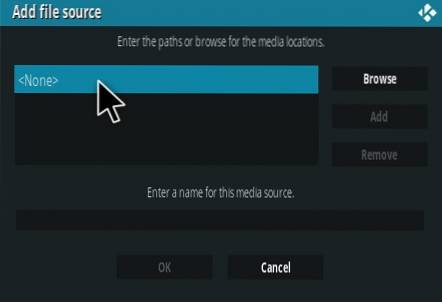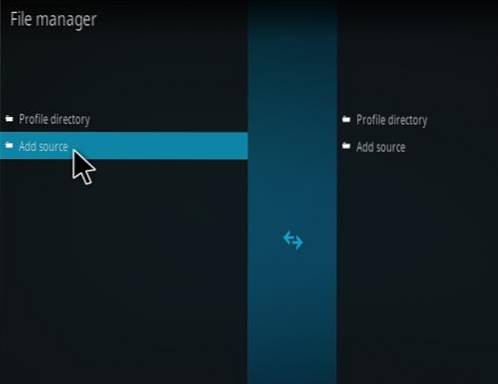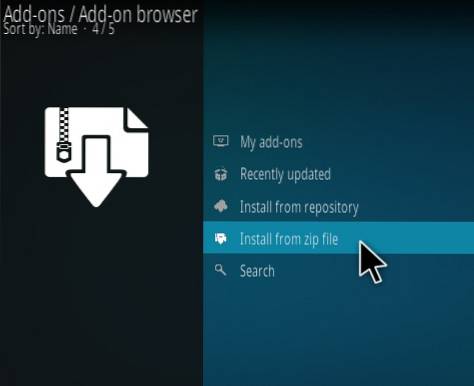In deze handleiding laat ik u zien hoe u APK's op FireStick installeert vanaf een pc / computer. De methode werkt met zowel Windows als Mac.
U kunt apps van derden op FireStick installeren vanaf een online locatie met behulp van Downloader of andere sideloading-tools. Maar wat als u een app wilt installeren vanuit het APK-bestand dat is opgeslagen op de harde schijf van uw computer? Gelukkig is er een manier om dat te doen en we gaan het in deze gids bespreken.
Update: ES File Explorer ondersteunt geen gratis sideloading van apps van derden meer. Je hebt een maandelijks abonnement van $ 9,99 nodig
Waarom moet ik sideloaden vanaf mijn pc als ik de sideloading-tools zoals Downloader kan gebruiken, vraagt u zich misschien af? Eerlijk gezegd is het handiger om deze sideloading-hulpprogramma-apps te gebruiken om apps van derden op mijn FireStick te installeren. Ik denk echter dat het goed is om alternatieve opties te hebben.
Soms heb ik een aantal APK-bestanden op mijn computer en ik zou willen dat ik ze allemaal tegelijk naar FireStick kon overbrengen. Als ik een sideloading-app gebruik, moet ik ze allemaal een voor een downloaden met behulp van afzonderlijke weblinks. Aan de andere kant kan ik met de PC naar FireStick-methode meerdere APK's samen naar FireStick kopiëren.
Dit zijn mijn redenen; je hebt misschien je eigen. Hier is dus onze gids voor het installeren van apps op FireStick vanaf een pc. Het kan op een dag van pas komen.
Lezen: VPN installeren en gebruiken op Fire Stick
Hoe APK's op FireStick te installeren met behulp van pc / computer
Voorwaarde: schakel ADB-foutopsporing en apps van onbekende bronnen in
ADB-foutopsporing moet zijn ingeschakeld om FireStick verbinding te laten maken met uw computer. Apps van onbekende bronnen moeten worden ingeschakeld om FireStick apps van derden te laten sideloaden. Hier is hoe u beide kunt doen:
1- Toegang Instellingen vanaf het startscherm van FireStick. U vindt Instellingen rechtsboven
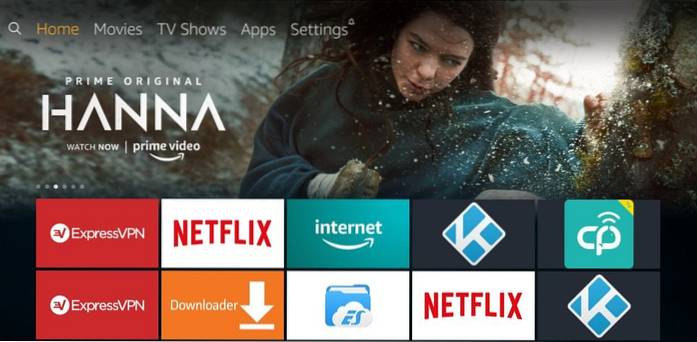
2- Navigeer naar en klik Mijn Fire TV (als u een oud Fire TV-apparaat gebruikt, ziet u mogelijk Device)

3- Klik Ontwikkelaarsopties De volgende
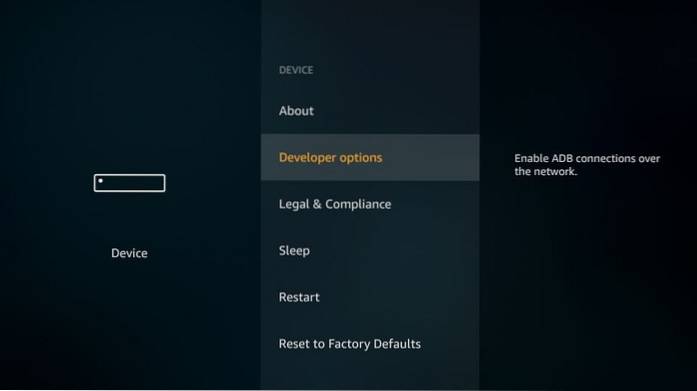
4- U vindt nu zowel ADB-foutopsporing als apps van onbekende bronnen op het volgende scherm. Schakel ze beide een voor een in
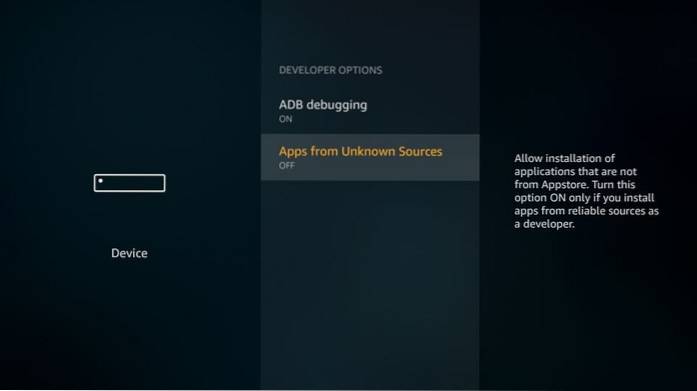
5- Als u apps van onbekende bronnen inschakelt, wordt de volgende prompt geactiveerd. Klik Aanzetten
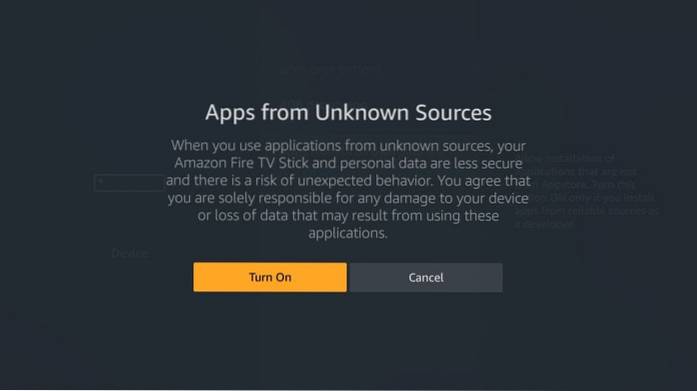
Sideload apps op FireStick met behulp van pc
Update: ES File Explorer ondersteunt geen gratis sideloading van apps van derden meer. Je hebt een maandelijks abonnement van $ 9,99 nodig
Zorg ervoor dat uw FireStick en computer zijn verbonden met hetzelfde Wi-Fi-netwerk om deze methode te laten werken
Ik zal dit proces in drie delen verdelen.
Deel 1: (FireStick)
Volg deze stappen op uw FireStick:
1- Ga opnieuw naar het startscherm van FireStick. Open de zoekoptie in de linkerbovenhoek
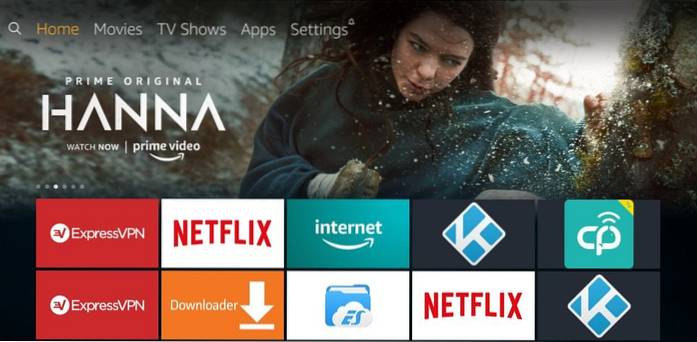
2- Typ ES File Explorer en klik erop in de zoekresultaten
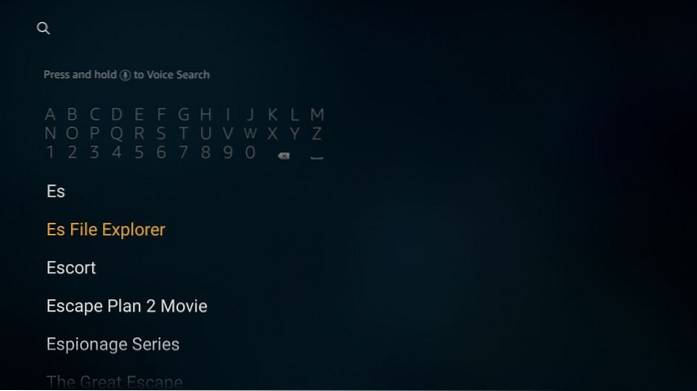
3- Klik op het pictogram ES File Explorer op het volgende scherm
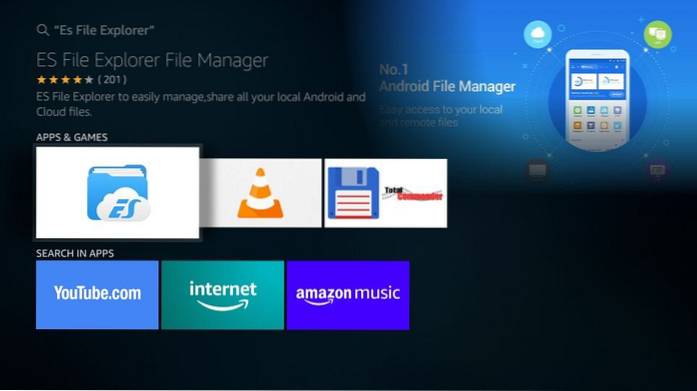
4- Afhankelijk van wat u ziet, klikt u op Downloaden of Krijgen op het raam dat volgt
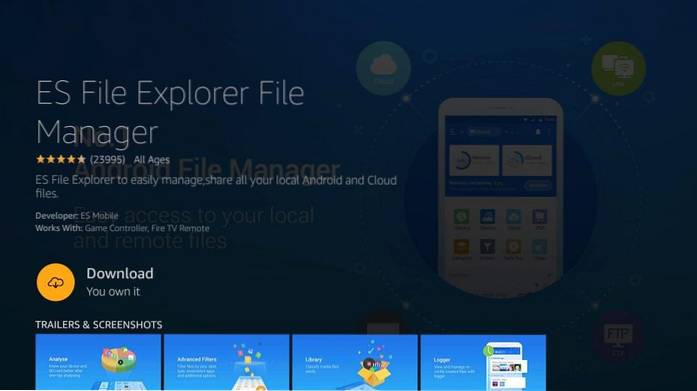
5- ES File Explorer wordt nu gedownload en geïnstalleerd. Wacht.

6- Klik Open om de ES File Explorer-app uit te voeren.
Opmerking: u kunt de app ook later openen vanuit Uw apps en kanalen sectie
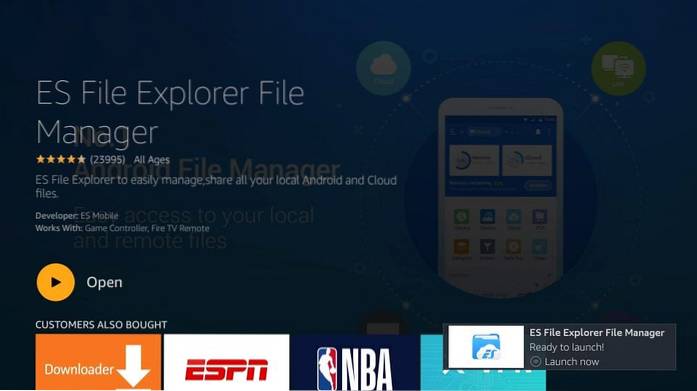
7- Wanneer u de ES File Explorer-app voor het eerst na installatie start, ziet u mogelijk het volgende venster. Klik Mee eens
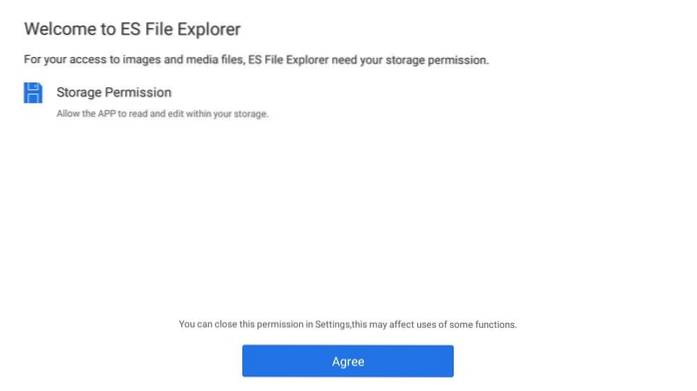
8- Klik Toestaan vervolgens om de app de benodigde toestemming te geven om toegang te krijgen tot foto's en mediabestanden op uw FireStick
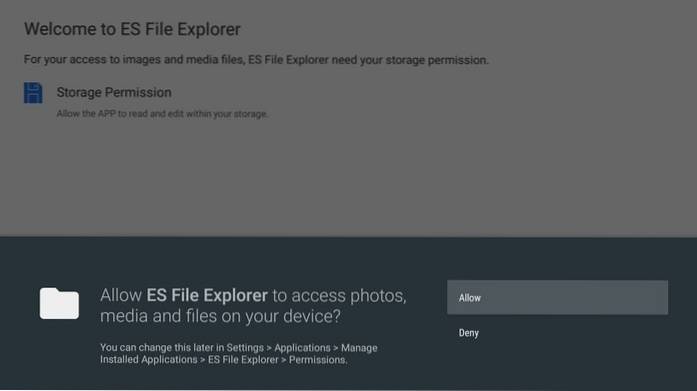
9- Op het hoofdscherm van ES File Explorer kunt u klikken op Bekijk op pc pictogram aan de rechterkant. U kunt ook het menu Netwerk aan de linkerkant uitvouwen en op Weergeven op pc klikken
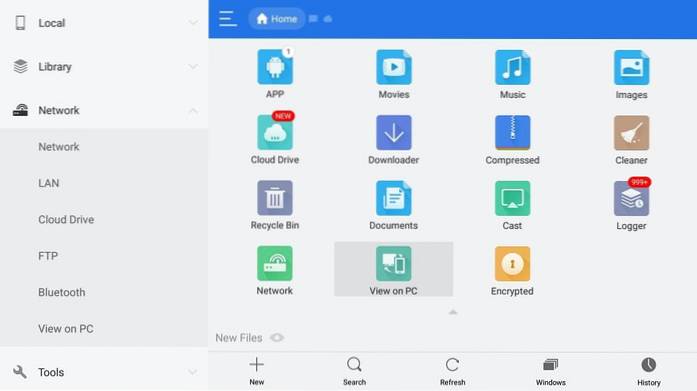
10- U ziet nu dit venster met de naam van het netwerk waarmee uw apparaat is verbonden. De computer waarop u de APK sideloaadt, moet ook op hetzelfde netwerk zijn aangesloten
Klik AANZETTEN knop
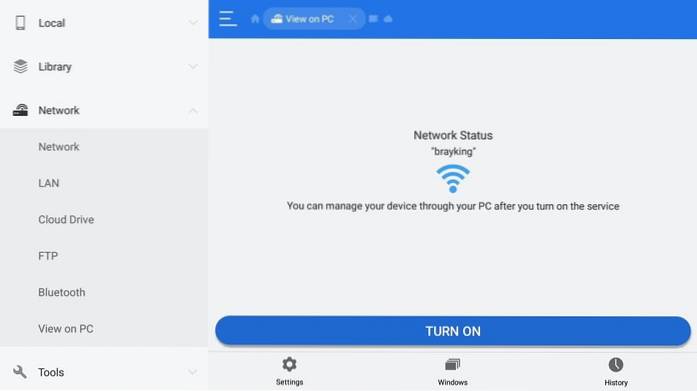
11- Het FTP-adres wordt nu weergegeven. Noteer dit adres. Je hebt het in het volgende deel nodig
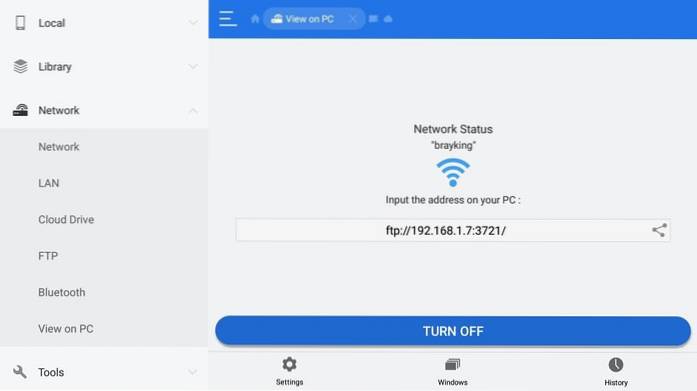
Deel 2: (op uw pc)
Volg deze stappen op uw computer:
1- Download de APK van de app op uw computer die u op uw FireStick wilt installeren. U kunt elke webbrowser (zoals Chrome, FireFox, Opera) gebruiken om het bestand te downloaden
2- Open een map op uw computer en voer het FTP-adres van de ES File Explorer in dat u in het vorige deel hebt genoteerd
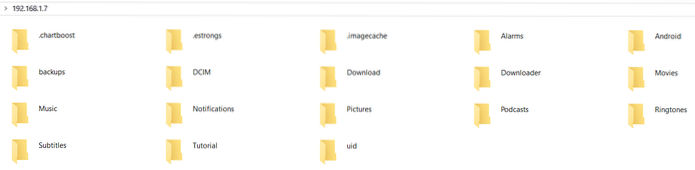 3- U zou nu de lijst met alle FireStick-mappen op uw computer moeten zien. Kies de FireStick-map waarin u het APK-bestand wilt opslaan
3- U zou nu de lijst met alle FireStick-mappen op uw computer moeten zien. Kies de FireStick-map waarin u het APK-bestand wilt opslaan
Ga nu naar de locatie op uw computer waar u de APK heeft gedownload.
Kopieer het APK-bestand naar de gewenste FireStick-map
Opmerking: ik heb het Cinema APK-bestand gedownload van https: //www.Onze site / bioscoop voor demonstratiedoeleinden
Deel 3: (On Your FireStick)
Volg nogmaals deze stappen op uw FireStick:
1- Open ES File Explorer opnieuw op FireStick
2- Vouw op het hoofdscherm van de ES File Explorer-app het Lokaal menu aan de linkerkant. Je ziet er nu twee Huis opties. Klik op de tweede die geen afbeelding van het huis ernaast heeft
Opmerking: u kunt ook op klikken Interne opslagruimte rechts bovenaan
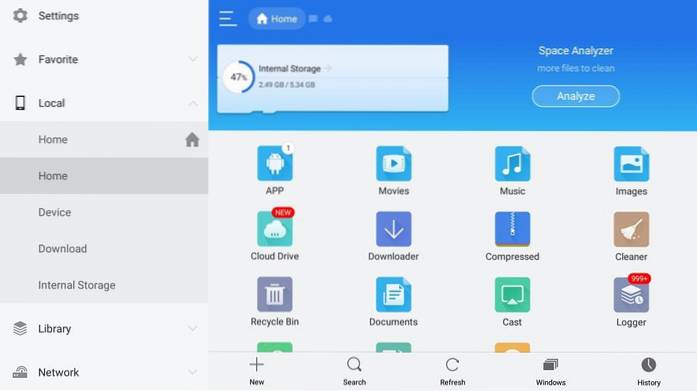
3- Open de FireStick-map waarin u het APK-bestand in Deel 2 hebt opgeslagen.
Ik open de downloadmap waarin ik het Cinema APK-bestand heb opgeslagen

4- Klik op het APK-bestand
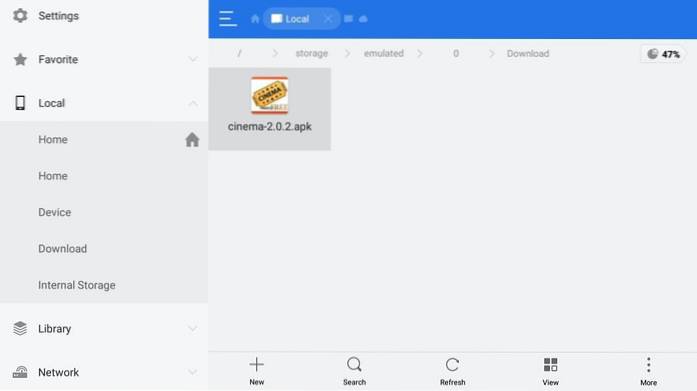
5- Klik Installeren op de volgende prompt
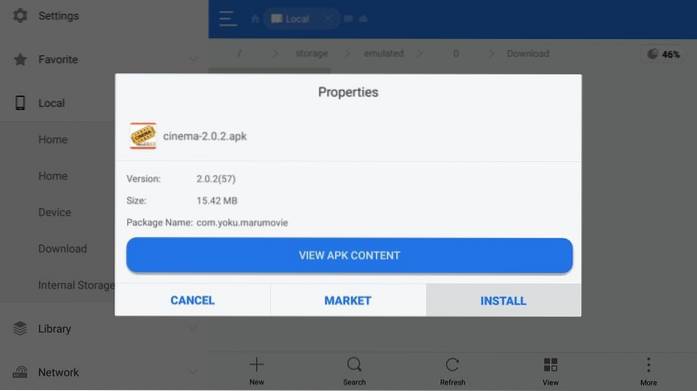
6- Klik Installeren opnieuw in de rechter benedenhoek van de volgende prompt
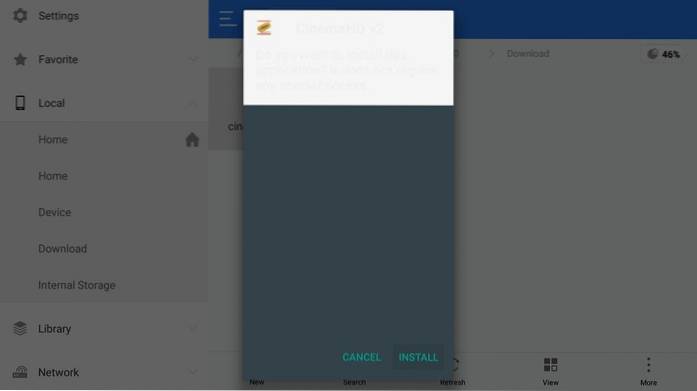
7- Wacht op het App geïnstalleerd bericht
U kunt nu klikken Open om de geïnstalleerde app uit te voeren of klik op Gedaan om de app later te gebruiken
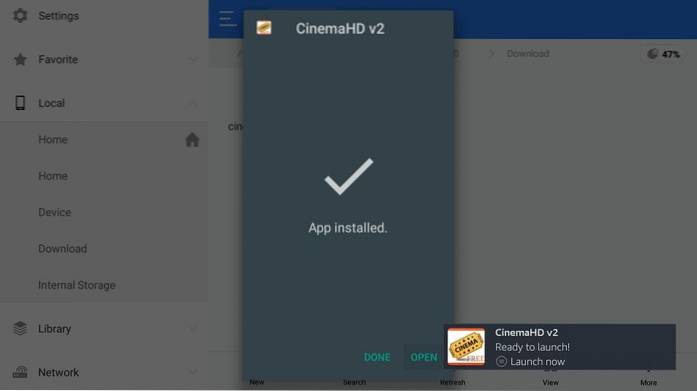
Dit is hoe u apps vanaf een computer sideload met ES File Explorer.
(Alternatieve methode) Apps op FireStick sideloaden vanaf een pc met behulp van de FileLinked-app
Dit is een alternatieve methode. Als u de APK al hebt gesideload vanaf een computer met behulp van de vorige ES File Explorer-methode, hoeft u deze methode niet te volgen.
FileLinked is een van de beste FireStick-apps om APK-bestanden te sideloaden. U kunt bestanden van uw computer naar uw FileLinked-account uploaden met een browser en het APK-bestand downloaden via de FileLinked-app op uw FireStick.
Een van de grootste voordelen van het gebruik van deze methode is dat u NIET DOEN moeten uw FireStick en computer verbonden zijn met hetzelfde Wi-Fi-netwerk. In feite werkt deze methode zelfs als uw computer en FireStick zich op twee verschillende locaties ter wereld bevinden. Bovendien heb je je computer NIET meer nodig als je de APK eenmaal hebt geüpload naar het FileLinked-account. U kunt de APK zo vaak als u wilt op uw FireStick downloaden vanuit het FileLinked-account.
We hebben een gedetailleerde handleiding over het installeren van FileLinked op FireStick, hoe u zich aanmeldt, hoe u bestanden uploadt en hoe u de geüploade bestanden op Fire Stick downloadt..
- Ga naar het aanmeldingsgedeelte van de gids om een FileLinked-account aan te maken
- Ga naar het uploadgedeelte van de gids om APK-bestanden naar uw FileLinked-account te uploaden en een downloadcode te maken
- Ga naar de sectie installatie-instructies om FileLinked op FireStick te installeren
- Ga naar het downloadgedeelte van de gids om APK's op FireStick te downloaden en te installeren met de FileLinked-app
Bekijk ook populaire Filelinked-codes voor streaming- en hulpprogramma-apps.
Afsluiten
Hier zijn dus onze twee methoden om apps op FireStick te installeren met behulp van een pc. Er zijn nog een aantal methoden, maar deze zijn te ingewikkeld. Zelfs ik gebruik ze nooit. De bovenstaande twee methoden met ES File Explorer en FileLinked zijn vrij eenvoudig en werken prima voor mij. Ik heb talloze keren apps van derden op mijn FireStick geïnstalleerd met behulp van deze methoden. Heeft u vragen of opmerkingen, laat het ons gerust weten.
Juridische disclaimer - Onze site verifieert niet de wettigheid of veiligheid van eventuele add-ons, apps of services die op deze site worden genoemd. Ook maken we geen reclame voor, hosten we geen links naar auteursrechtelijk beschermde streams. We ontmoedigen piraterij ten zeerste en adviseren onze lezers ten zeerste om dit koste wat het kost te vermijden. Elke vermelding van gratis streaming op onze site is puur bedoeld voor auteursrechtvrije inhoud die beschikbaar is in het publieke domein. Lees onze volledige disclaimer. ComputersHowto
ComputersHowto